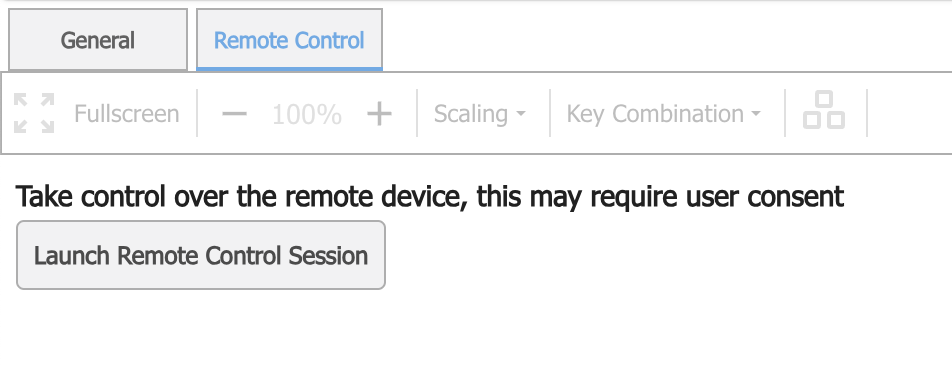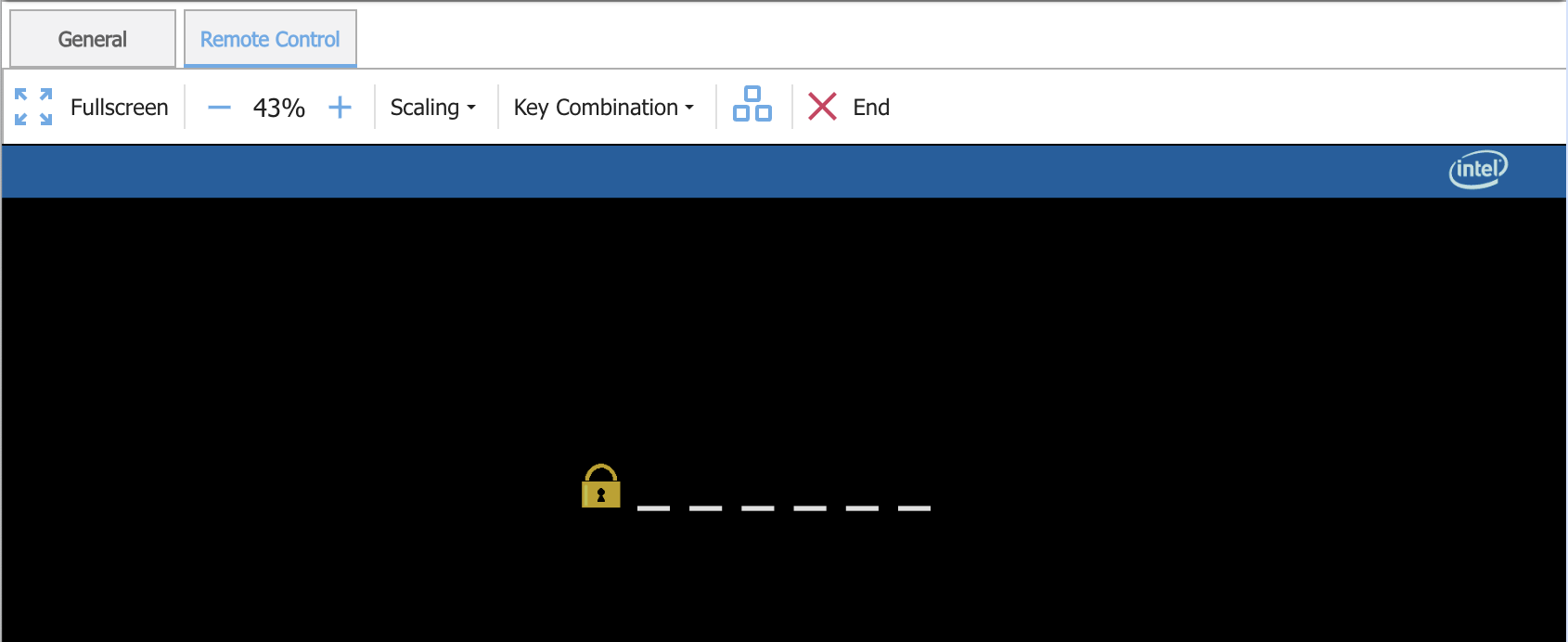Comment puis-je contrôler à distance un appareil avec vPro ?
Before you begin:
Les conditions suivantes doivent être réunies pour utiliser la fonction KVM basée sur le matériel vPro :
- Le technicien doit exécuter la version 7.51.3808 de la console d'assistance de Rescue ou une version ultérieure.
- L'agent doit se connecter à la console d'assistance avec un utilisateur Rescue dont les autorisations Intel vPro et Contrôle à distance (KVM) sont activées dans le centre d'administration Rescue pour son groupe de techniciens.
- L'appareil Intel-vPro doit prendre en charge la gestion complète Intel AMT (Intel vPro Standard Manageability ne prend pas en charge le KVM hors bande).
- L'appareil Intel-vPro doit être provisionné avec un serveur Intel EMA v. 1.12.1.0 ou plus récent.
- Le groupe de terminaux Intel EMA avec lequel l'appareil est provisionné doit avoir le droit d'accès Remote KVM activé dans sa configuration.
- Le profil Intel AMT attribué au groupe de terminaux Intel EMA de l'appareil doit avoir la fonction KVM activée dans ses paramètres Interfaces de gestion.
- L'utilisateur Intel EMA qui se connecte à l'appareil doit appartenir à un groupe d'utilisateurs EMA pour lequel le droit d'accès Gestion du matériel est activé.
- L'appareil doit pouvoir atteindre le serveur EMA, de préférence via l'ACEI.
Que puis-je faire dans une session KVM ?

- Fullscreen : Cette icône vous permet de faire basculer la vue KVM en mode plein écran.
- Mise à l'échelle fixe : Vous pouvez régler précisément la mise à l'échelle de l'écran distant en incrémentant ou en décrémentant la valeur affichée.
- Echelle : Vous pouvez sélectionner l'une des trois options de mise à l'échelle prédéfinies dans le menu déroulant :
- Taille réelle : l'écran de la télécommande s'affiche à la résolution d'origine sans mise à l'échelle, ce qui peut nécessiter un défilement.
- Fit to Window : la taille de l'écran distant est réduite pour s'adapter à l'affichage KVM (s'il est plus grand que l'écran KVM local).
- Stretch to Window : la taille de l'écran distant est augmentée ou réduite pour s'adapter à l'affichage local du KVM.
- Combinaison de touches : Vous pouvez sélectionner une combinaison de touches dans le menu déroulant pour l'envoyer à l'appareil distant.
- Trois carrés bleus : Vous pouvez envoyer la combinaison de touches Ctrl+Alt+Suppr à l'appareil distant.
- End : Vous pouvez terminer la session KVM.
Article last updated: 31 January, 2024
You are viewing the latest version of this article.